'>
WindowsコンピュータでCORSAIRキーボードを使用する場合は、ダウンロードしてインストールする必要があります。 CORSAIRキーボードドライバー Windows用。また、この投稿では、WindowsにCORSAIRキーボード用のドライバーをダウンロードしてインストールする方法を紹介します。
CORSAIRキーボードドライバーを更新する方法は2つあります。
方法1:CORSAIRキーボードドライバーを手動でダウンロードしてインストールする
CORSAIRは、CORSAIRマウスやキーボードなどの製品用のドライバーを提供しているため、必要なドライバーをCORSAIRからダウンロードして、コンピューターに手動でインストールできます。
注:開始する前に、コンピューターで実行されているオペレーティングシステム(Windows 10 64ビットなど)を知っておく必要があります。
必要なことは次のとおりです。
- に移動します CORSAIRサポートページ 。
- あなたの キーボード カテゴリをクリックするか、キーボード名を入力して検索します。

- 使用しているキーボードを見つけて、 ダウンロード ボタン その横にあるドライバーをダウンロードします。
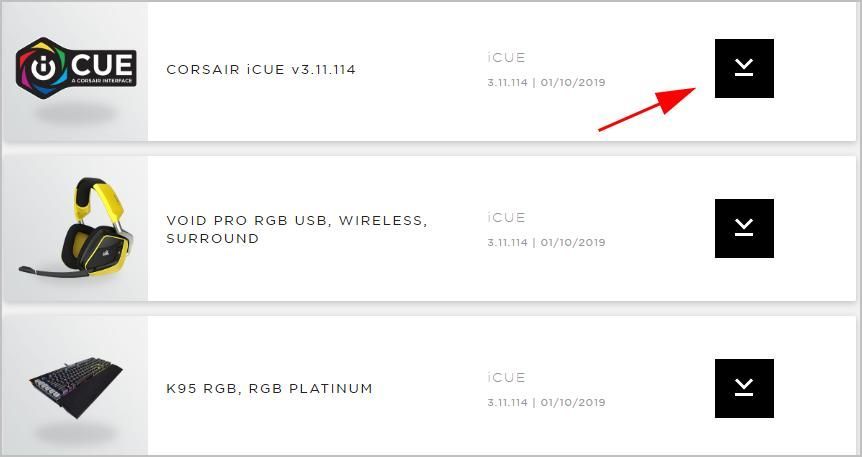
- ダウンロードしたファイルを実行し、画面の指示に従って終了します。
これで、コンピューターがキーボードと通信できるようになり、正常に動作するはずです。
方法2:CORSAIRキーボードドライバーを自動的にダウンロードしてインストールする
更新する時間、忍耐力、またはコンピュータスキルがない場合 CORSAIRキーボードドライバー 手動で、あなたはそれを自動的に行うことができます ドライバーが簡単 。
Driver Easyはシステムを自動的に認識し、適切なドライバーを見つけます。コンピューターが実行しているシステムを正確に知る必要はありません。間違ったドライバーをダウンロードしてインストールするリスクもありません。また、インストール時に間違いを心配する必要もありません。
いずれかの方法でドライバーを自動的に更新できます 自由 または にとって DriverEasyのバージョン。しかし、Proバージョンでは、2回クリックするだけです。
- ダウンロード DriverEasyをインストールします。
- Driver Easyを実行し、 今スキャンして ボタン。 Driver Easyは、コンピューターをスキャンして、問題のあるドライバーを検出します。
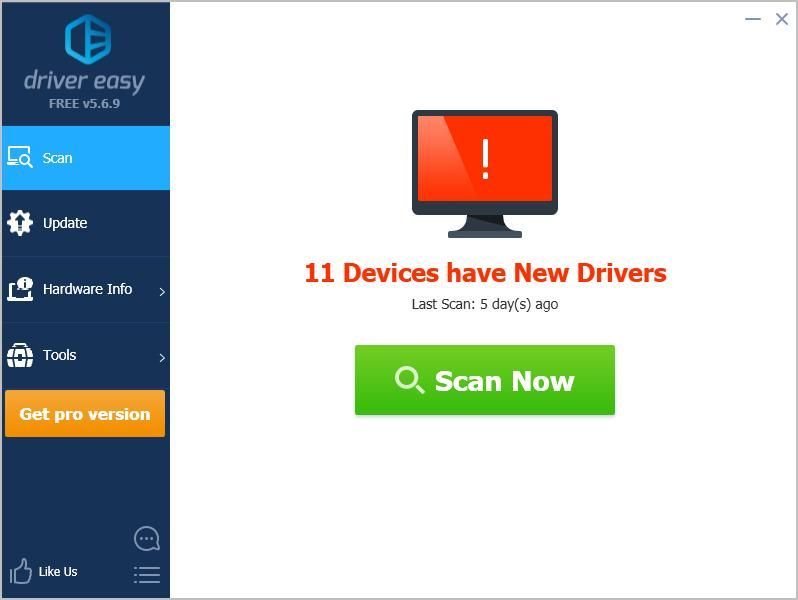
- クリック プロバージョン システムに欠落しているか古くなっているすべてのドライバーの正しいバージョンを自動的にダウンロードしてインストールします(これには、 プロバージョン –をクリックすると、アップグレードするように求められます すべて更新 )。
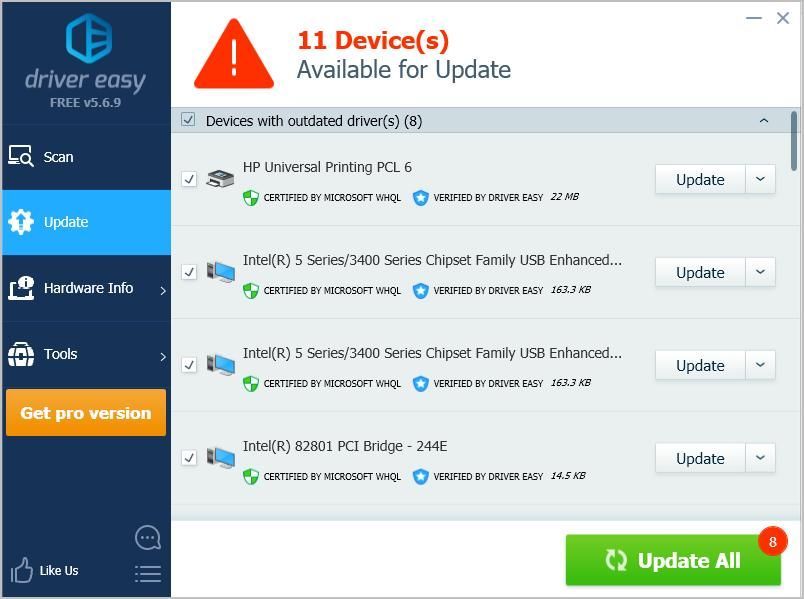

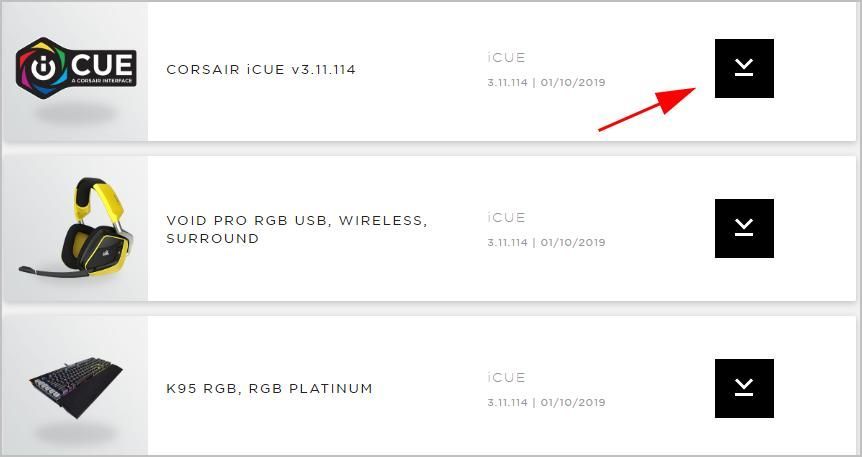
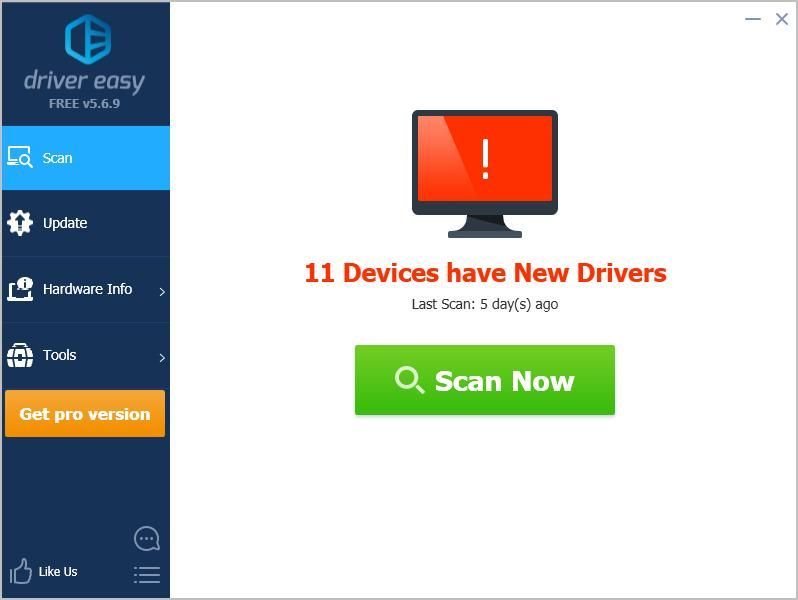
![[修正済み] Valorantゲームをプレイするには、システムを再起動する必要があります](https://letmeknow.ch/img/common-errors/32/valorant-your-game-requires-system-restart-play.jpg)





![[解決済み] キーボードがランダムに動作を停止する (2025)](https://letmeknow.ch/img/knowledge-base/77/solved-keyboard-randomly-stops-working-2025-1.png)